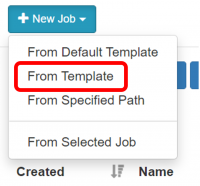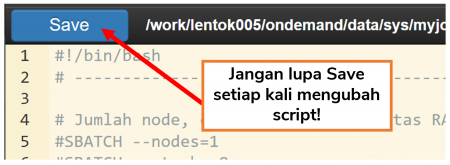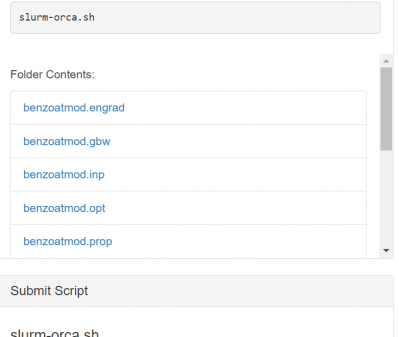COMCOT: Perbedaan antara revisi
Dari ALELEON by EFISON
LSlowmotion (bicara | kontrib) Tidak ada ringkasan suntingan |
WilsonLisan (bicara | kontrib) (tutorial COMCOT berdasarkan EFIRO) |
||
| Baris 1: | Baris 1: | ||
[https://citeseerx.ist.psu.edu/viewdoc/download?doi=10.1.1.512.84&rep=rep1&type=pdf '''COMCOT (Cornell Multi-grid Coupled Tsunami Grid)'''] adalah software pemodelan tsunami yang menggunakan metode ''Shallow Water Equations''. | [https://citeseerx.ist.psu.edu/viewdoc/download?doi=10.1.1.512.84&rep=rep1&type=pdf '''COMCOT (Cornell Multi-grid Coupled Tsunami Grid)'''] adalah software pemodelan tsunami yang menggunakan metode ''Shallow Water Equations''. | ||
== Versi yang Tersedia == | == '''Versi yang Tersedia''' == | ||
{| class="wikitable" | {| class="wikitable" | ||
! Versi | ! Versi | ||
! | !Dukungan MPI | ||
!Dukungan Hardware | !Dukungan Hardware | ||
|- | |- | ||
|1.7 | |1.7 | ||
| | | - | ||
|CPU, | |CPU, single-node | ||
|- | |- | ||
|1.7 | |1.7 | ||
| | | - | ||
|GPU, single-node | |GPU, single-node | ||
|} | |} | ||
=='''Menjalankan COMCOT'''== | |||
User menjalankan COMCOT pada '''Job Composer''' EFIRO yang dapat dibuka melalui menu Jobs > Jobs Composer | |||
[[Berkas:Efirojobcomposermenu.png|nirbing|400x400px|pra=https://wiki.efisonlt.com/wiki/Berkas:Efirojobcomposermenu.png]] | |||
=== | --- | ||
===1. Memilih template COMCOT=== | |||
*Klik '''New Jobs > From Template.''' | |||
* Pilih template COMCOT yang dibutuhkan. | |||
*isi '''Job Name''' sesuai keinginan user kemudian klik '''Create New Job'''. | |||
[[Berkas:Jcnewjobmarked.png|al=|nirbing|200x200px|pra=https://wiki.efisonlt.com/wiki/Berkas:Jcnewjobmarked.png]] | |||
=== | --- | ||
[[Berkas:Jcselecttemplate3.png|al=|nirbing|600x600px|pra=https://wiki.efisonlt.com/wiki/Berkas:Jcselecttemplate3.png]] | |||
{| class="wikitable" | |||
|+Template COMCOT yang tersedia | |||
!Nama Template | |||
!Penjelasan | |||
|- | |||
|COMCOT 1.7 (CPU) | |||
|Template standar COMCOT 1.7 versi CPU | |||
|- | |||
|COMCOT 1.7 (GPU) | |||
|Template standar COMCOT 1.7 versi GPU | |||
|}--- | |||
===2. Mempersiapkan file input COMCOT=== | |||
[[Berkas:Jcjoboption3.png|nirbing|600x600px|pra=https://wiki.efisonlt.com/wiki/Berkas:Jcjoboption3.png]] | |||
*User dapat melakukan '''upload, editing, dan rename file input COMCOT''' melalui menu '''Edit Files.''' | |||
* Fitur upload di halaman Edit Files '''mempunyai batasan ukuran upload 2GB per file'''. Gunakan [[Upload File dengan Aplikasi FTP|'''aplikasi FTP''']] apabila user hendak mengupload file tunggal diatas 2GB. | |||
*Taruh input file pada direktori yang sama dengan file '''slurm-comcot.sh.''' | |||
--- | |||
===3. Melengkapi Submit Script Template=== | |||
[[Berkas:Jceditor3.png|al=|nirbing|500x500px|pra=https://wiki.efisonlt.com/wiki/Berkas:Jceditor3.png]] | |||
*Melalui menu '''Open Editor''', user perlu melengkapi Submit Script supaya program COMCOT dapat berjalan: | |||
**Parameter SBATCH. | |||
*Panduan umum lengkap dalam mengisi Submit Script dan parameter SBATCH: | |||
[[Berkas:Wiki-14.jpg|1000x1000px|link=SLURM Script ALELEON Supercomputer |alt=SLURM Script ALELEON Supercomputer ]] | |||
[[Berkas:Jcsaveedit.png|nirbing|450x450px|pra=https://wiki.efisonlt.com/wiki/Berkas:Jcsaveedit.png|al=]] | |||
--- | |||
===4. Menjalankan Job=== | |||
Semua file untuk menjalankan program dan Submit Script sudah siap? Jalankan job dengan menekan tombol '''Submit'''. | |||
[[Berkas:Jcsubmit2.png|al=|nirbing|600x600px|pra=https://wiki.efisonlt.com/wiki/Berkas:Jcsubmit2.png]] | |||
*Perhatikan status jalannya job pada kolom '''Status.''' | |||
{| class="wikitable" | |||
!Status | |||
!Arti | |||
|- | |||
|Not Submitted | |||
|Job belum pernah dijalankan. | |||
|- | |||
|Running | |||
|Job berjalan. | |||
|- | |||
|Queue | |||
|Job mengantri dan belum berjalan. | |||
|- | |||
|Completed | |||
|Job selesai berjalan. | |||
|- | |||
|Failed | |||
|Job berhenti di tengah jalan, | |||
Bisa karena di Stop atau Delete oleh user. | |||
|} | |||
*User dapat memantau perubahan kolom Status dengan me-refresh halaman Job. | |||
*Apabila user ingin menghentikan job yang sedang berjalan, klik tombol '''Stop''' yang berada di sebelah tombol Submit. | |||
--- | |||
===5. Melihat hasil job yang selesai=== | |||
Apabila job sudah selesai (status Completed), user dapat melihat hasil output job melalui bagian '''Folder Contents''' atau membuka halaman '''Edit Pages.''' | |||
[[Berkas:Jcfoldercontentsedit.png|al=|nirbing|399x399px|pra=https://wiki.efisonlt.com/wiki/Berkas:Jcfoldercontentsedit.png]] | |||
--- | |||
===6. Submit ulang job=== | |||
User dapat '''menjalankan ulang ruang job yang sama''' (misalkan ketika ada koreksi file input atau Submit Script) dengan mengklik kembali tombol Submit. | |||
Revisi per 21 Februari 2022 11.46
COMCOT (Cornell Multi-grid Coupled Tsunami Grid) adalah software pemodelan tsunami yang menggunakan metode Shallow Water Equations.
Versi yang Tersedia
| Versi | Dukungan MPI | Dukungan Hardware |
|---|---|---|
| 1.7 | - | CPU, single-node |
| 1.7 | - | GPU, single-node |
Menjalankan COMCOT
User menjalankan COMCOT pada Job Composer EFIRO yang dapat dibuka melalui menu Jobs > Jobs Composer
---
1. Memilih template COMCOT
- Klik New Jobs > From Template.
- Pilih template COMCOT yang dibutuhkan.
- isi Job Name sesuai keinginan user kemudian klik Create New Job.
---
| Nama Template | Penjelasan |
|---|---|
| COMCOT 1.7 (CPU) | Template standar COMCOT 1.7 versi CPU |
| COMCOT 1.7 (GPU) | Template standar COMCOT 1.7 versi GPU |
---
2. Mempersiapkan file input COMCOT
- User dapat melakukan upload, editing, dan rename file input COMCOT melalui menu Edit Files.
- Fitur upload di halaman Edit Files mempunyai batasan ukuran upload 2GB per file. Gunakan aplikasi FTP apabila user hendak mengupload file tunggal diatas 2GB.
- Taruh input file pada direktori yang sama dengan file slurm-comcot.sh.
---
3. Melengkapi Submit Script Template
- Melalui menu Open Editor, user perlu melengkapi Submit Script supaya program COMCOT dapat berjalan:
- Parameter SBATCH.
- Panduan umum lengkap dalam mengisi Submit Script dan parameter SBATCH:
---
4. Menjalankan Job
Semua file untuk menjalankan program dan Submit Script sudah siap? Jalankan job dengan menekan tombol Submit.
- Perhatikan status jalannya job pada kolom Status.
| Status | Arti |
|---|---|
| Not Submitted | Job belum pernah dijalankan. |
| Running | Job berjalan. |
| Queue | Job mengantri dan belum berjalan. |
| Completed | Job selesai berjalan. |
| Failed | Job berhenti di tengah jalan,
Bisa karena di Stop atau Delete oleh user. |
- User dapat memantau perubahan kolom Status dengan me-refresh halaman Job.
- Apabila user ingin menghentikan job yang sedang berjalan, klik tombol Stop yang berada di sebelah tombol Submit.
---
5. Melihat hasil job yang selesai
Apabila job sudah selesai (status Completed), user dapat melihat hasil output job melalui bagian Folder Contents atau membuka halaman Edit Pages.
---
6. Submit ulang job
User dapat menjalankan ulang ruang job yang sama (misalkan ketika ada koreksi file input atau Submit Script) dengan mengklik kembali tombol Submit.